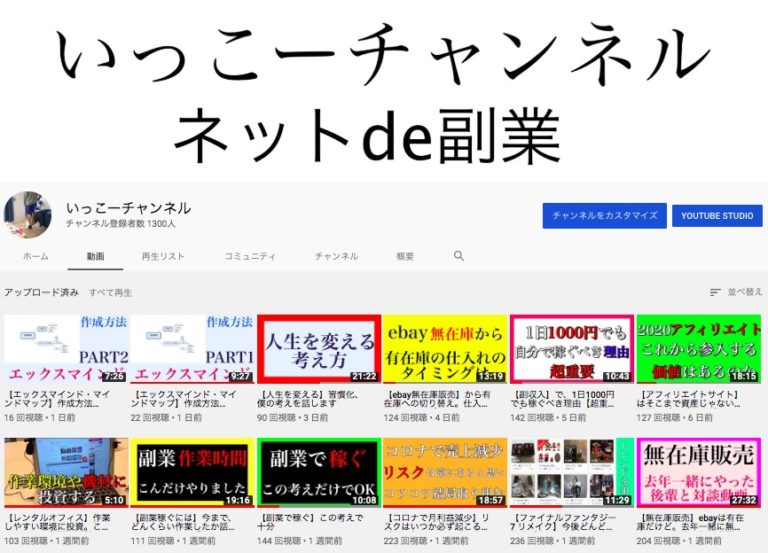ZOOMで今後は勉強会などもします
こんにちは!
いっこーです。
ZOOMってめっちゃ便利ですよね。最近ZOOMばっかり利用しています。

僕のコンサル生も、数名おりますので、ZOOM勉強会なども実施して行こうと思っています。
ちなみに、4月26日初めてのZOOM勉強会を実施する予定です。
ちゃんと設定とか、成功できるか不安ですが、まずはチャレンジですね!
勉強会終わった後は、コンサル生の方に感想を頂いてブログに載せてたいと思います。
今後はもっとZOOMを活用して、いち早くZOOMをマスターします。
ZOOM勉強会とかも、興味ある人はLINE@からメッセージお願いします。
ZOOMを有料会員にしないと
実はZOOMは・・・・
- 有料会員
- 無料会員
2種類があります。
▶︎ZOOMには4つのプランが用意されています
- 基本プラン(無料)
- プロプラン(有料:100人までミーティングに参加可能)
- ビジネスプラン(有料:300人までミーティングに参加可能)
- 企業プラン(有料:1000人までミーティングに参加可能)
 いっこー
いっこー
ZOOMを有料会員の登録方法
じゃあ、早速ZOOMを有料会員登録にした手順を解説します。
まずは、自分のアカウントにログインします。
次に『マイアカウント』に入ります。
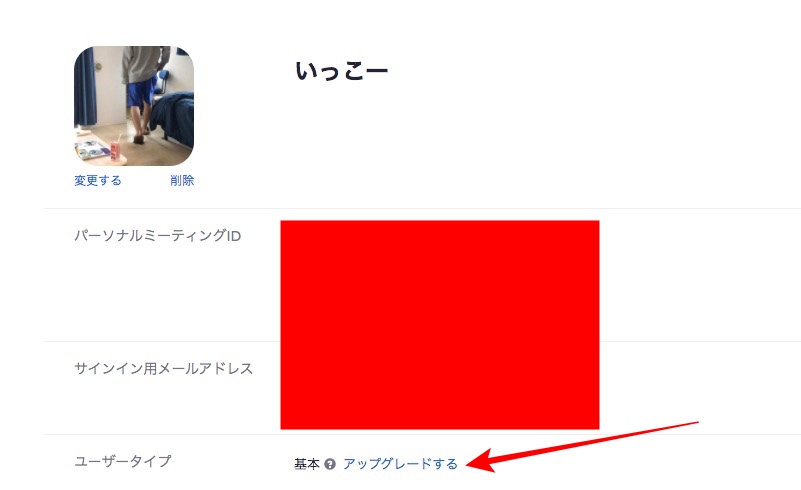
↓↓↓↓↓
次にアカウントをアップグレードを選択します。
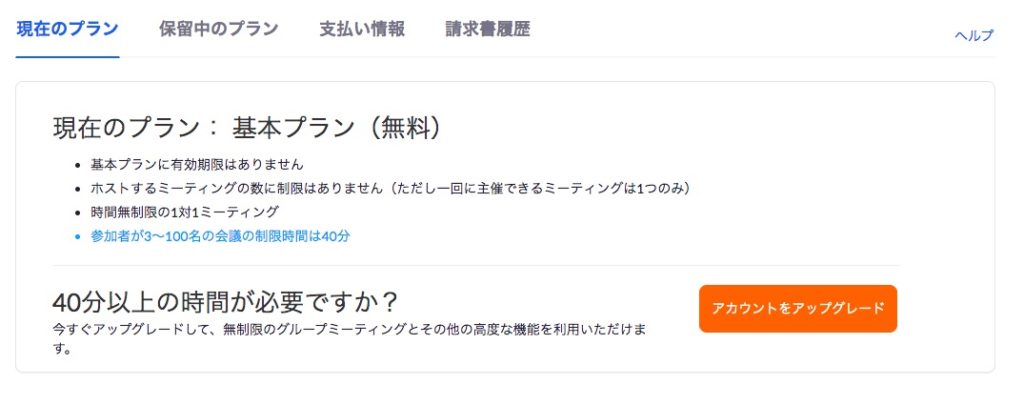
↓↓↓↓↓
僕は毎月2000円のプロプランにします。
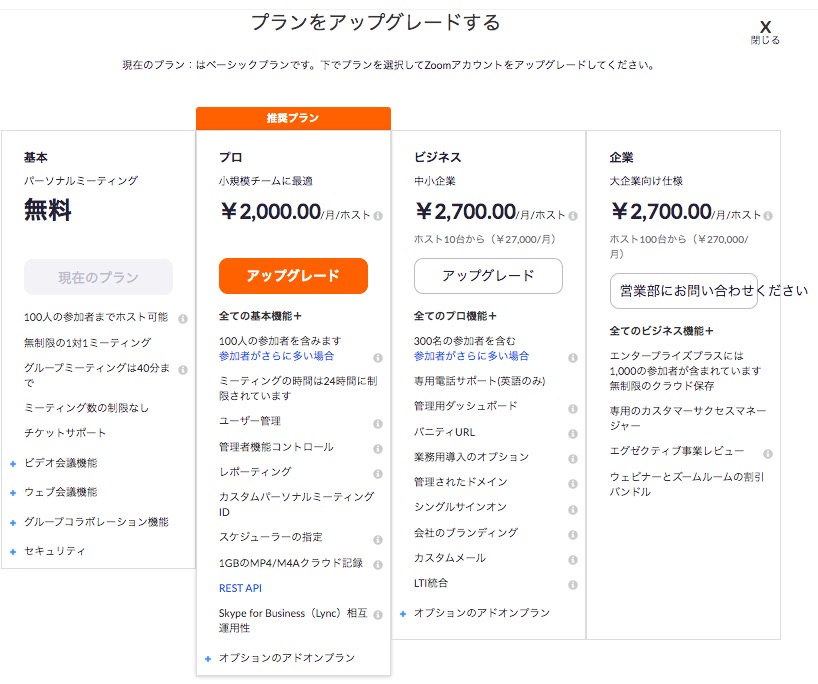
▶︎僕はPryPalで支払いました!
請求もプリントアウトできます。
請求書は英語なんですね!
ZOOMのプラン変更後は
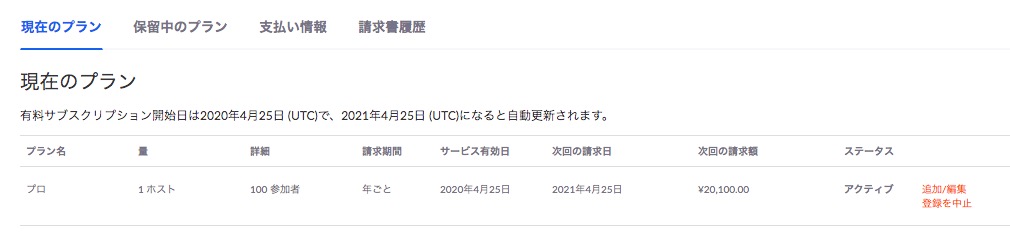
僕のZOOM契約は・・・・
- プロプラン
- 参加者は100名まで
- 1年契約(年契約にすると安くなります)
- 1度の請求金額は20100円
こんな感じですね!
ZOOMでの、コンサル説明会などもしているので、下記のLINE@からメッセージもお待ちしております。
せっかく有料プランに変えたので、今後もっとZOOMを活用していきます!